

By Vernon Roderick, Son Güncelleme: 6/12/2023
Dosyalarımız cihazların can damarıdır. Bu tür dosyalar, e-postalar, kişiler, belgeler ve daha fazlası gibi birçok önemli bilgiyi içerir. Sizi eğlendirebilecek fotoğraflar, videolar ve hatta müzikler de var. Her iki durumda da, Android'e geçtikten sonra bile Android'inizde eriştiğiniz dosyalara erişiminizin olması önemlidir. iPhone X.
Bu makalede, yedi farklı yol göreceksiniz. Android'den iPhone X'e veri aktarma farklı dosya türlerine odaklanan her yöntemle. Diğer Apple cep telefon modellerini kullanıyorsanız ve veri aktarmak istiyorsanız, bkz. Bu bağlantıyı. Dosya türünden bağımsız olarak herhangi bir dosyayı aktarabileceğiniz istisna ile başlayalım.
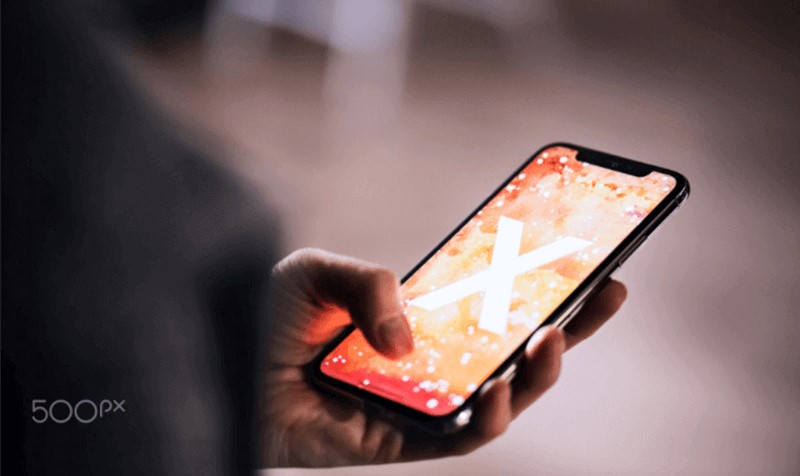
Bölüm 1. Dosya Türüne Bakmaksızın Android'den iPhone X'e Veri AktarınBölüm 2. iOS Uygulamasına Taşı kullanarak Android'den iPhone X'e Veri AktarınBölüm 3. Verileri Android'den iPhone X'e Aktarın (Postalar ve Kişiler)Bölüm 4. Android'den iPhone X'e Veri Aktarma (Belgeler)Bölüm 5. Android'den iPhone X'e Veri Aktarma (Kitaplar ve PDF'ler)Bölüm 6. Verileri Android'den iPhone X'e Aktarın (Müzik)Bölüm 7. Verileri Android'den iPhone X'e Aktarın (Fotoğraflar ve Videolar)
Dosya aktarmanın bir güçlük olabileceği yaygın bir bilgidir. Bu nedenle, organize olmak çok önemlidir ve bunu yapmanın bir yolu dosyalarınızı kategorilere ayırmaktır. Ancak, bunu yapmak her zaman daha sorunsuz bir süreci garanti etmez.
Bu nedenle girişimiz, videolar, fotoğraflar, şarkılar ve benzeri dosya kategorisine bakılmaksızın Android'den iPhone X'e veri aktarma yöntemine odaklanacaktır. Bu yöntem için temel olarak FoneDog Telefon Transferi kullanmaya odaklanacağız.
FoneDog Telefon Transferi, FoneDog grubu tarafından geliştirilen bir araçtır. Kullanıcıların her türden dosyayı transfer etmesine izin verir. Ek olarak, hem Android hem de iOS'un en son sürümlerini destekler ve her türlü veri iletimini iyi bir şekilde tamamlayabilir. Android ve Android arasında veri aktarımı. Bununla birlikte, izlemeniz gereken adımlar burada.
Telefon Transferi
Dosyaları iOS, Android ve Windows PC arasında aktarın.
Bilgisayardaki metin mesajlarını, kişileri, fotoğrafları, videoları, müziği kolayca aktarın ve yedekleyin.
İOS 13 ve Android 9.0 ile tam uyumlu.
Bedava indir

Android'inizi bir USB kablosu kullanarak bir bilgisayara bağlayın. Bu PC'ye veya Bilgisayarım'a gidin ve ardından Android sürücüsünü açın. Aktarmak istediğiniz dosyaları bulun ve ardından bunları bilgisayarınıza kopyalayıp yapıştırın. Bundan sonra Android cihazın fişini çekin.
Bir kablo kullanarak iPhone X'inizi aynı bilgisayara bağlayın. FoneDog Telefon Aktarımı'nın açık olduğundan emin olun. Yazılım, cihazı otomatik olarak tanıyacak ve onun hakkında bazı bilgiler gösterecektir. Üstteki menüye tıklayın ve ardından bilgisayarınıza karşılık gelen seçeneği seçin.
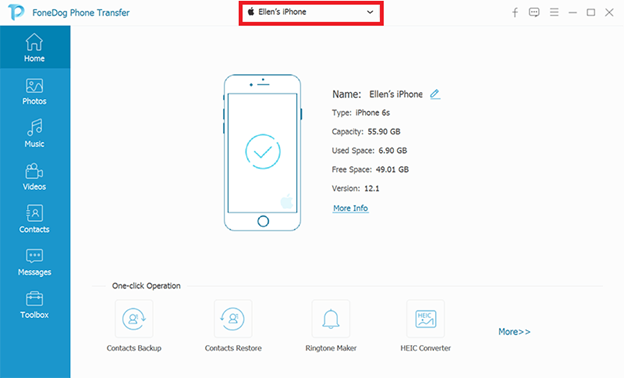
Bilgisayarın seçilmesi, dosyaların bilgisayardan çıkarılmasını sağlayacaktır. Şimdi sol panelde, önce aktarmak istediğiniz dosya türünü seçin. Bu, yazılımın seçilen dosya türüne ait dosyaları taramasını ister.
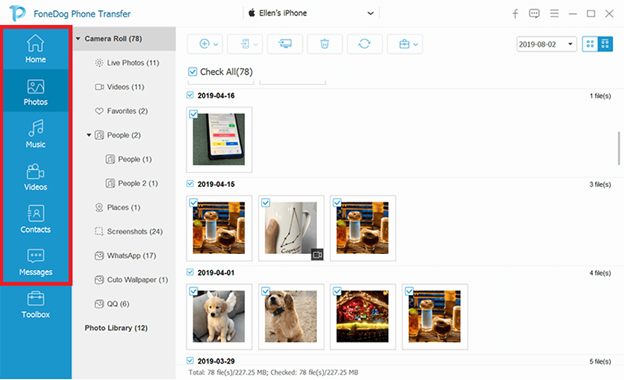
Şimdi sağ panelden, ilgili kutularına tıklayarak aktarmak istediğiniz dosyaları seçin. Ardından, bu dosyaları iPhone X'inize aktarmak için seçim bölmesinin üstündeki ikinci düğmeye tıklayın.
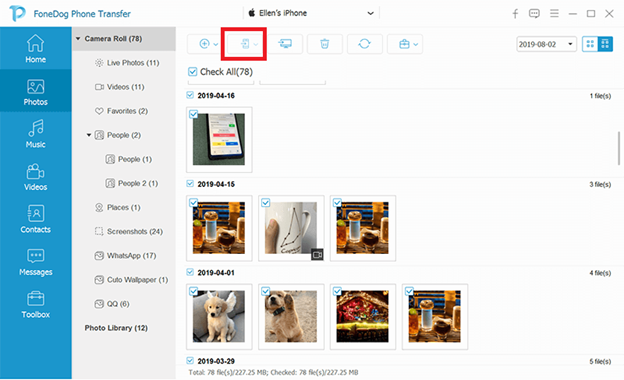
Özel bir araç kullanarak Android'den iPhone X'e veri aktarmaya çalışmak mümkün olsa da, işletim sisteminize zarar verme riski taşır. Bu, herhangi bir üçüncü taraf araçları için yaygındır. Bu riskten hoşlanmıyorsanız, başka bir araç öneririm.
İkinci girişimiz de bir aracın kullanımını içeriyor, ancak bu sefer Apple ile ilişkili bir uygulama. Uygulamanın adı iOS'a Taşı ve Apple Inc.'den olduğu için, söz konusu uygulamayı kullanarak Android'den iPhone X'e veri aktarmanın güvenli olduğundan emin olabilirsiniz.
IOS'a taşı Android'lerinden iPhone X dahil iOS cihazlarına geçiş yapmak isteyen kullanıcılar için özel olarak tasarlanmış bir uygulamadır. Bununla birlikte, bu yöntem için ihtiyaç duyacağınız bazı şeyler şunlardır:
Yukarıda belirtilen tüm gereksinimleri yerine getirdikten sonra, artık bu uygulamayı kullanarak Android'den iPhone X'e veri aktarmaya hazırsınız. İşte izlemeniz gereken adımlar:
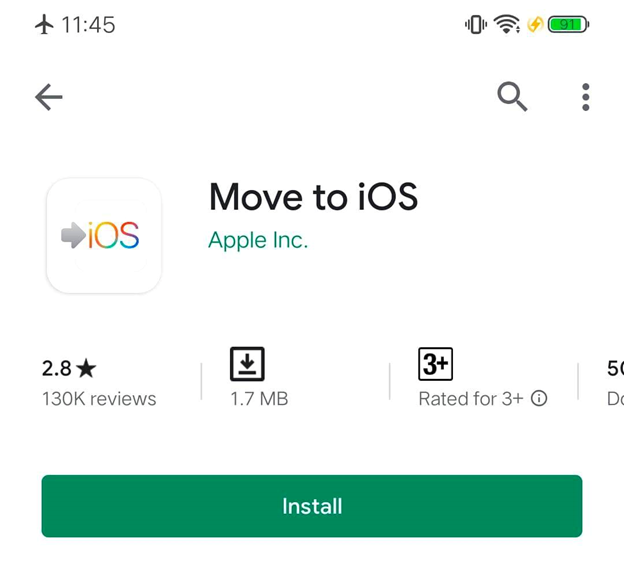
Bununla, Android'den iPhone X'e veri aktarmaya çalışmakta başarılı olursunuz.. Başarısızlıkla sonuçlanırsa, cihazlarınızda bir sorun olabilir. Bu nedenle aktarım devam ederken iki cihazı yalnız bırakmanızı tavsiye ederim. Ek olarak, her iki cihazı da yeniden başlatmayı deneyin ve ardından tekrar deneyin.
İlk girişimiz, her tür dosyayı aktarabilen bir üçüncü taraf aracı içerir. İkincisi, aynı şeyi yapan bir uygulamayı içerir. Ancak, daha düzenli olmak istiyorsanız, dosyaları kategoriye göre aktarmanızı öneririm. Bununla birlikte, aktarılması en kolay dosyayla başlayalım.
Tahmin edebileceğiniz gibi, bir dosyanın boyutu ne kadar küçükse, o kadar kolay transfer edilebilir. İşte bu yüzden e-postalar ve kişilerle başlayacağız.
Bu tür dosyalar genellikle onlarca kilobayt boyutunda görülebilir. Ayrıca bunları depolayan çok sayıda uygulama vardır, bu nedenle bunları aktarmaya çalışmak kolay olacaktır.
Microsoft Exchange, Yahoo, Gmail ve daha fazlası gibi uygulamaları kullanarak e-postalarınızı ve kişilerinizi Android'den iPhone X'inize taşıyabilirsiniz. Sadece uygulamaları her iki cihaza da yükleyin.
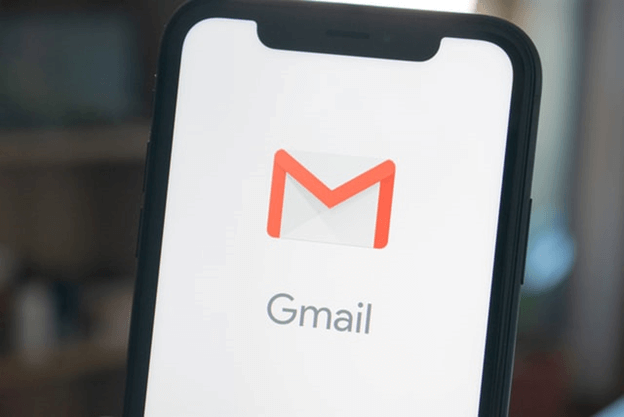
Ayrıca Ayarlar > Hesaplar'a gitme ve ardından her iki cihaz için e-posta hesaplarını kullanma seçeneği de vardır. Bunun tek seferlik bir süreç olacağını unutmayın, bu nedenle bir kez kurduktan sonra artık izlemeniz gerekmez.
E-postalar ve kişilerle karşılaştırıldığında, belgeler biraz daha karmaşıktır. Ayrıca, e-postalardan ve kişilerden nispeten daha büyüktür. Ancak gerçek şu ki, belgeler çeşitli uygulamalar tarafından da destekleniyor. Buna Google Drive, OneDrive, Dropbox ve daha fazlası dahildir.
Hal böyle olunca da Android'den iPhone X'e veri aktarımının belge olduğu sürece kolay olduğunu söyleyebiliriz. Bunun için Finder uygulamasını kullanacağız. Bu belgeleri Android'den iPhone X'e şu şekilde aktarabilirsiniz:
not: Number, Keynote ve Pages gibi belgeleri destekleyen gerekli uygulamalara zaten sahip olduğunuzdan, belgeler iki cihaz arasında otomatik olarak eşitlenecektir.
Süreç çok basittir. Android'den iPhone X'e veri aktarmak için iTunes'u kullanmanız yeterlidir. Ancak, iPhone gerekli uygulamalara sahip değilse dosya aktarımı mümkün olmayacaktır. Bu, sonraki bölümlerimizden bazıları için temelimiz olacak.
Belgelere benzer bir dosya türü kitaplar ve PDF'lerdir. Çoğu metin biçiminde olmasına rağmen, birçok bilgi içerebilecek şekilde benzerler.
Ancak, çok benzer olsalar da, farklı uygulamalar bu farklı dosya türlerini destekler. Bu nedenle, bunun için farklı bir yaklaşım kullanacağız. Android'den iPhone X'e veri aktarmaya hazırsanız şu adımları izleyin:
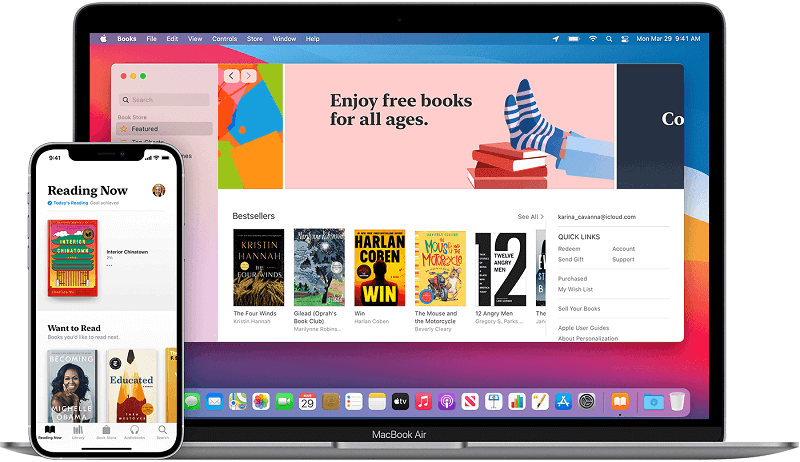
Belgeler, e-postalar ve kişilerden farklı olarak, bu tek seferlik bir süreç değildir. Kısacası, kitapları ve PDF'leri her aktarmak istediğinizde bunu yapmanız gerekecek.
Kendinizi sık sık aktarıyor bulabileceğiniz başka bir dosya türü de müziktir. Çoğu zaman MP3 biçimindedirler, ancak farklı uzantılara sahip başkalarını da bulacaksınız.
Her iki durumda da, kitaplara ve PDF'lere kıyasla aktarmak daha kolay olacaktır. Müzik veya ses dosyaları daha büyük olabilir, ancak iTunes'da özel bir yeri vardır ve bu, Müzik bölümü olacaktır. Android'den iPhone X'e şu şekilde müzik aktarabilirsiniz:
not: Tüm müzik dosyalarını dahil etmek için Tüm müzik kitaplığını kontrol edin. Yalnızca seçilenleri dahil etmek için Seçili sanatçılar, albümler, türler ve çalma listeleri'ne tıklayın.
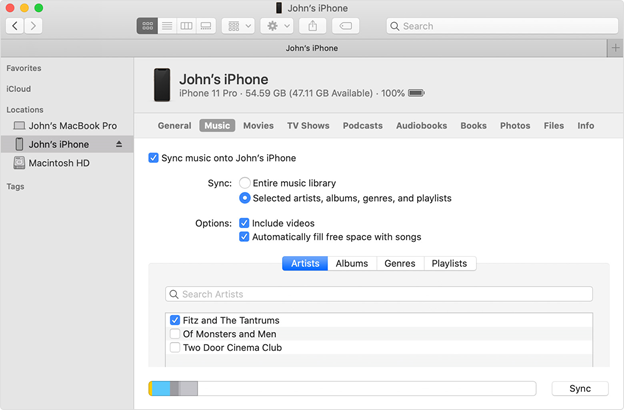
Şimdi, bu da diğer önceki bölümlerimiz gibi tek seferlik bir süreç. Yani, düzenli olarak yapmak zorunda kalmayacaksınız. Ancak, cihazlarınızla otomatik olarak senkronize edilmeyecek bazı müzik dosyaları olduğunu unutmayın.
Son girişimiz fotoğraf ve videoların aktarılmasını içeriyor. Android'den iPhone X'e veri aktarımı yapacaksanız, boyut olarak en büyük olduğu ve en zor olduğu için bunu sona sakladık.
Bunun için Apple Inc. tarafından sunulan bir bulut depolama hizmeti olan iCloud Photos'u kullanacağız. Peki iCloud Photos hakkında bilinmesi gereken ne var?
iCloud Photo, iCloud'un bir parçasıdır. Adından da anlaşılacağı gibi, fotoğraflarda uzmanlaşmıştır, ancak aynı zamanda videoları da içermektedir. Bulut depolama olduğundan, bunun için bir internet bağlantısına ihtiyacınız olacak.
Temel olarak, bulut depolamada meydana gelen her değişiklik, aynı hesabı kullanan herhangi bir cihazda gerçekleşir. Bu nedenle, iPhone X'inizi kullanarak Android'inizdeki dosyalara erişebilirsiniz. İşlem şu şekilde gerçekleşir:
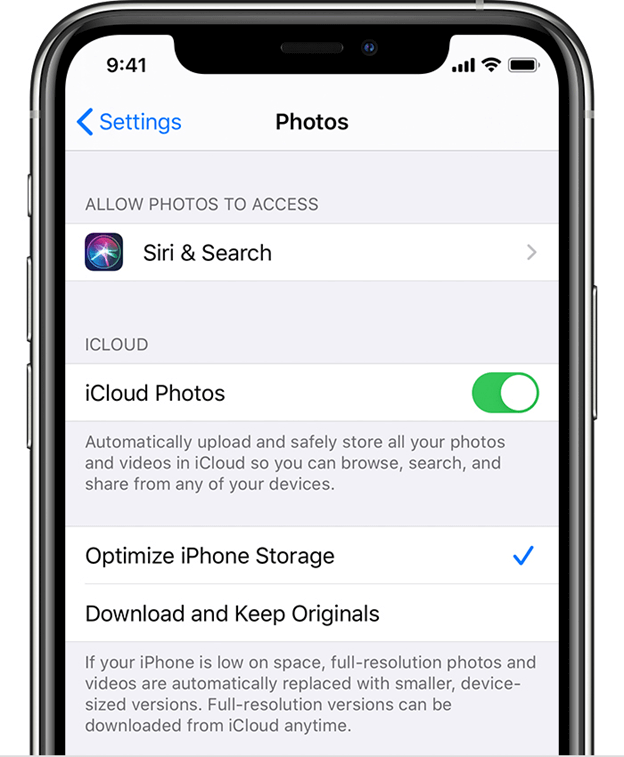
Bu yöntemin ilk yarısı, tekrar yapmanız gerekmeyeceği için tek seferlik bir işlemdir. Ancak, fotoğrafları Android'de eklediğiniz kısım değil. Android'den iPhone X'e veri aktarmanız gerektiğini her hissettiğinizde bunu yapmalısınız.
İnsanlar ayrıca okuriPhone'u Yeni Bilgisayarla Nasıl Eşitlersiniz?Videoları PC'den iPhone'a Aktarma
Birçok insan Android'lerini çeşitli görevler için kullanmaktan zevk alır. Ancak iPhone'u Android'e tercih edenler de var. Bu nedenle, Android'den iPhone X'e veri aktarma yeteneğine sahip olmak önemlidir.
Bu makale bu konuda size yardımcı olabilir. Yine de dosya aktarımı yaparken dikkatli olmayı unutmayın. Sonuçta, dosya aktarımındaki başarısızlık, önemli verileri kaybetmenin en yaygın yollarından biridir.
Hinterlassen Sie einen Kommentar
Yorumlamak
Telefon Transferi
iOS, Android ve bilgisayar arasındaki diğer veriler arasında kolayca ve hızlı bilgileri, fotoğraflar, temaslar, videolar ve bilgisayar aygıtları kaybetmeden diğer veriler aktarıyor.
Ücretsiz denemePopüler makaleler
/
BİLGİLENDİRİCİLANGWEILIG
/
basitKOMPLİZİERT
Vielen Dank! Merhaba, Sie die Wahl:
Excellent
Değerlendirme: 4.7 / 5 (dayalı 57 yorumlar)